联合体相关:
其实联合体这块儿基本上跟struct用法是相同的,只不过联合体这里公用一块内存。
为了合理演示其所有内容,需要调用一个内存窗口。这个在查找的时候还是费了一些功夫的。来分享一下。

这样直接执行根本看不到具体的执行过程。
可是怎么才能看到 他们共用一块内存呢?
//从当前窗口是没有办法查看内存的,程序一定要跑起来~才能查看。可是 跑到一半怎么才能查看呢!?~所以在 vs2010及以上版本,调用内存窗口很大的前提就是,为你正在进行的程序设置断点:
如下图:

然后运行程序。
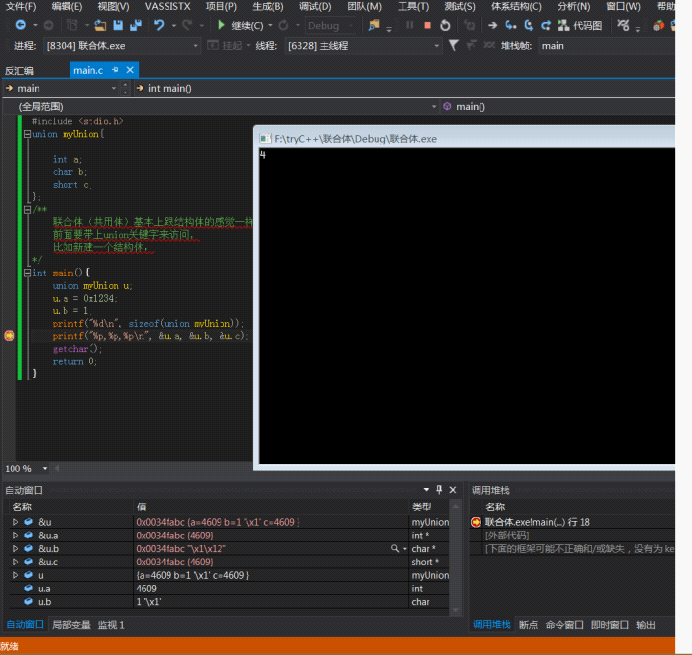
进入当前界面。
摁下F11单步运行。
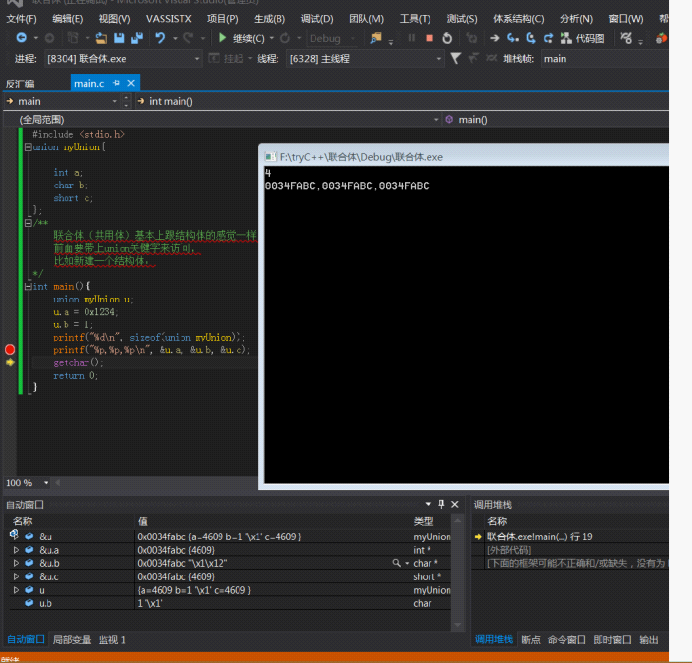
然后发现不管是在vs编译环境还是在 我们的小窗题里面,都看到了程序的下一步运行,现在打出来了联合体的三个地址。下一步应该是到内存窗口中进行查看了。
在运行中:点开调试下拉菜单:

然后点击 -> 窗口-> 内存 -> 内存1(1)。
然后就能看到左下角里面出来了我们想要的窗口:
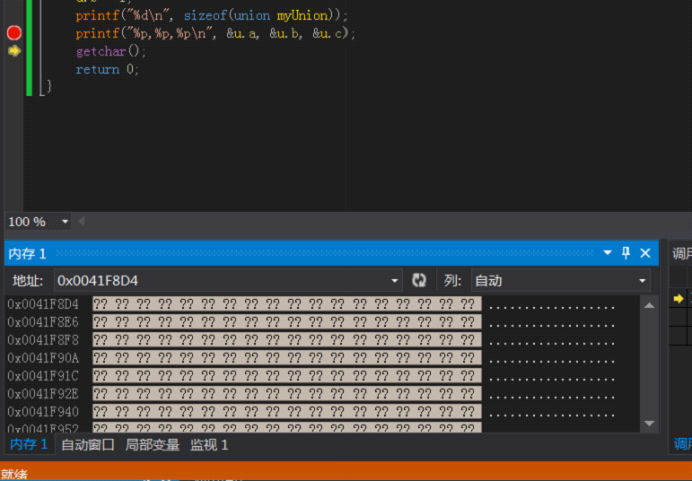
这样内存窗口就出现了。
因为我们的输出窗口连显示得是:
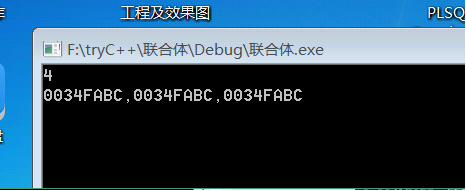
所以我们在 内存里面输入这个地址:
然后敲击回车。就能看到我们输出的结果:
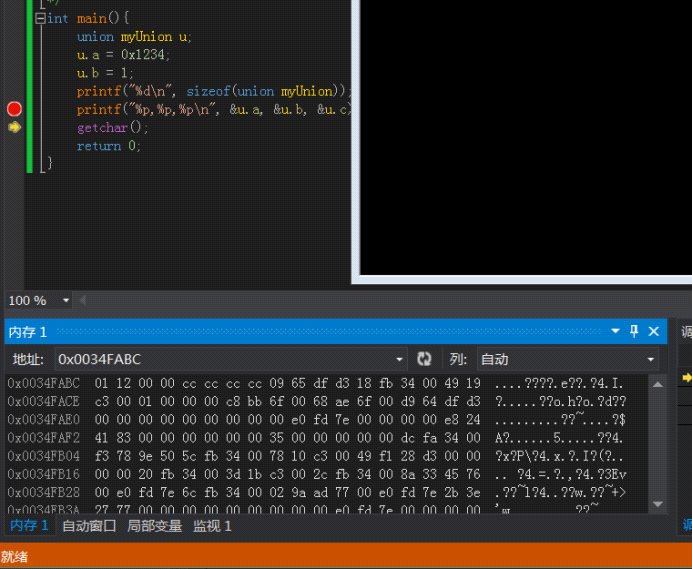
开始执行 union myUnion u;
u得到了一块空间,首地址是 0x0034FABC,长度为8个字节。
然后是 u.a = 0x1234
下面的内存显示得是:
34 12 00 00
然后 我们执行 u.b = 1l
内存显示的是:
01 12 00 00
然后打印联合体所占内存大小:
4
然后输出 他们每个子变量的地址,发现联合体中,他们共用一块地址,并且在同一个地方进行值的修改。




 本文详细介绍了如何通过设置断点并利用内存窗口功能,在Visual Studio 2010及以上版本中查看联合体共用内存的具体执行过程及状态。通过实例演示,读者可以清晰地了解到联合体内存管理的细节。
本文详细介绍了如何通过设置断点并利用内存窗口功能,在Visual Studio 2010及以上版本中查看联合体共用内存的具体执行过程及状态。通过实例演示,读者可以清晰地了解到联合体内存管理的细节。
















 7787
7787

 被折叠的 条评论
为什么被折叠?
被折叠的 条评论
为什么被折叠?








